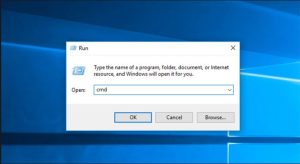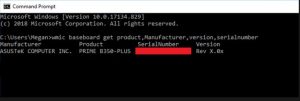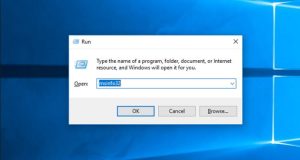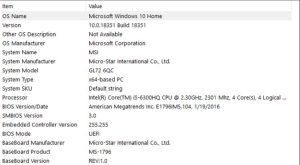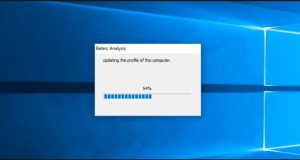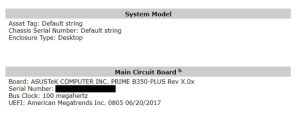شعار همیشگی: حفظ مشتریان فعلی ، دعوت از مشتریان قبلی ، جذب مشتریان آتی.
مدل مادر برد را چگونه پیدا کنیم ؟
با شما هستیم با مدل مادر برد را چگونه پیدا کنیم ؟ در خدمت شما خواهیم بود تا انتهای این مطلب ما را همراهی کنید. و یا با محیط آن آشنا گردید به مطالعه این مطللب بپردازید.
بکاپ منظم روزانه هفتگی ماهانه در یک سرور مجزا از مزیت نگارنوین نسبت به سایرین می باشد.
شرکت نگارنوین با همت بهترین کارشناس های قوی به شما کاربران و مشتریهای عزیز خدمت رسانی میکند تا هرچه آسان تر و بهتر به درخواست های خود برسید.
مدل مادر برد را چگونه پیدا کنیم ؟
مدل مادر برد را چگونه پیدا کنیم ؟
آیا قصد دارید کامپیوتر یا لپ تاپ خود را به روز کنید؟ سوالی که برایتان پیش می آید این است که چه مادربردی دارید ؟” در اینجا به بررسی این مورد می پردازیم.
در حالی که سخت افزار کامپیوتر مانند RAM و کارت گرافیک شما به راحتی در خلاصه سیستم شما قابل شناسایی است ، اما وقتی صحبت از مادربرد می شود همیشه همه چیز به این آسانی نیست.
بسته به مادربرد و سیستم عامل شما ، چند راه حل وجود دارد. خوشبختانه هنوز یادگیری آن برای تازه کارها به اندازه کافی آسان است. در اینجا چگونگی پاسخ سریع و آسان به این سوال وجود دارد: “چه مادربردی دارم؟”
نحوه بررسی مادربرد با خط فرمان (CMD)
با استفاده از Windows Command Prompt به راحتی می توانید مدل مادربرد و شماره سریال خود را بررسی کنید. در ویندوز ۱۰ ، قسمت جستجو را در نوار وظیفه خود انتخاب کنید ، cmd را تایپ کنید و Enter را فشار دهید.
روش دیگر برای باز کردن Command Prompt استفاده از میانبر Run + Windows و تایپ cmd در پنجره بازشو است.
نیازی نیست که Command Prompt را به عنوان ادمین (سرپرست) اجرا کنید. پس از باز شدن پنجره فرمان ، می توانید از فرمان Windows Management Interface Command (WMIC) درخواست کنید تا سازنده ، مدل ، نام و سایر ویژگی های مادربرد خود را بررسی کنید.
برای این کار ، کافیست موارد زیر را مستقیماً در Command Prompt وارد کنید:
wmic baseboard get product,manufacturer,version,serialnumbe
به یاد داشته باشید که هیچ فضایی را بین اصلاح کننده ها مانند محصول و تولید کننده در نظر نگیرید آنها را فقط با کاما جدا کنید.
مدل مادربرد خود را با اطلاعات سیستم ویندوز بررسی کنید
Windows System Information همچنین می تواند جزئیات مادربرد شما را در اختیار شما قرار دهد. با این حال به نظر می رسد که با مادربردهای گیگابایت و MSI سازگار است ، اما در آزمایشات ما نمی تواند جزئیات مادربردهای Asus ، Dell و Razer را شناسایی کند.
اما اگر مادربرد سازگار دارید ، این ساده ترین راه برای بررسی مدل و نام تجاری مادربرد در ویندوز است.
ابتدا عملکرد Windows را با استفاده از Windows + R. راه اندازی کنید. وقتی پنجره Run باز شد ، msinfo32 را تایپ کنید و Enter را فشار دهید.
با این کار نمای کلی اطلاعات سیستم ویندوز باز می شود.
چگونه می توان با CPU-Z بهاطلاعات مادربرد خود پی برد
اگر Command Prompt قادر به به دست آوردن اطلاعات مادربرد شما نیست یا می خواهید مشخصات دقیق تری در مورد آن داشته باشید ، می توانید از CPU-Z استفاده کنید. این نرم افزار رایگان به شما اجزای سخت افزاری کامپیوتر را نمایش می دهد
می توانید برنامه را در وب سایت CPU-Z دانلود کنید. هنگامی که برنامه را نصب و راه اندازی کردید ، بلافاصله اجزای شما را تجزیه و تحلیل می کند تا آنها را شناسایی کند.
برای اطلاعات بیشتر در مورد مادربرد خود ، کافیست تب Mainboard را انتخاب کنید.
در اینجا اطلاعاتی از قبیل تولیدکننده مادربرد ، مدل ، چیپست و موارد دیگر را مشاهده خواهید کرد.
مادربرد خود را با Belarc Advisor بررسی کنید
Belarc Advisor یکی دیگر از برنامه های رایگان است که نمای کلی از سخت افزار کامپیوتر شما را ارائه می دهد. این نرم افزار از وب سایت Belarc Advisor رایگان قابل دانلود می باشد.
یک مزیت Belarc این است که داده های شما را به هیچ وب سرور نمی فرستد. در عوض ، پس از اتمام تجزیه و تحلیل ، شما خلاصه را در یک فایل محلی از طریق مرورگر خود مشاهده خواهید کرد. برای بررسی نوع مادربرد خود با Belarc Advisor ، برنامه را راه اندازی کنید.
هنگامی که به آن اجازه اجرا دهید ، از طریق یک سری اسکن انجام می شود. می توانید مراحل خاصی مانند اسکن شبکه خود را رد کنید.
پس از اتمام مراحل ، Belarc نتایج را در یک برگه مرورگر باز می کند. نتایج شامل اطلاعات مربوط به سیستم عامل ، اجزای سخت افزاری ، دستگاه های متصل می باشد. با این حال ، برای مشاهده خلاصه اطلاعات مادربرد خود ، به دنبال عنوانی در سمت راست بروید که با این نام است (Main Circuit Board).
در اینجا اطلاعات مادربرد خود مانند نام مدل ، شماره سریال و سرعت ساعت اتوبوس را پیدا خواهید کرد.
نحوه بررسی فیزیکی نوع مادربرد خود
اگر در حال حاضر نمی توانید از نرم افزاری برای بررسی نوع مادربرد خود استفاده کنید ، همیشه گزینه بررسی فیزیکی آن وجود دارد. اگر رایانه روشن نیست یا مادربرد در حال حاضر نصب نشده است ، باید این گزینه را انتخاب کنید. اگر لپ تاپ داشته باشید این روش به راحتی ممکن نیست زیرا ممکن است اجزای سازنده در جلوی مادربرد قرار بگیرند.
محل دقیق نام مدل در مادربرد شما با توجه به طرح و مارک آن متفاوت خواهد بود. حتی بررسی ای که روی دو مادربرد ASUS انجام دادیم نشان داد که شماره مدل در مکان های کمی متفاوت برای هر یک قرار دارد.
مدل مادربرد شما معمولاً در جایی یافت می شود که فضای کافی برای چاپ متن بزرگ وجود داشته باشد. می تواند زیر شکافهای RAM شما باشد ، بین GPUو CPU و …
مکان دیگری که می توانید اطلاعات مربوط به مدل مادربرد خود را پیدا کنید ، جعبه ای است که داخل آن قرار گرفته است. البته این تنها در صورتی است که هنوز آن را در اطراف خود داشته باشید. یک برچسب در خارج از جعبه شامل مدل و شماره سریال است.
علاوه بر این ، برچسب پشت مادربرد اغلب شماره سریال را ارائه می دهد. اگر مادربرد از قبل نصب شده باشد ، این سخت ترین قسمت است.
بررسی مدل مادربرد در لینوکس
اگر ویندوز ندارید و به جای آن از لینوکس استفاده می کنید ، روند پیدا کردن مادربردی که دارید به همین راحتی است.
ابتدا ترمینال خود را در Linux با استفاده از Ctrl + Alt + T باز کنید. سپس دستور زیر را تایپ کنید:
sudo dmidecode -t 2
با این کار خلاصه ای از مادربرد شما شامل مارک ، مدل و شماره سریال آن ارائه می شود. اگر از یک ماشین مجازی استفاده می کنید ، نام محصول این را تشخیص می دهد. با این حال ، اگر اوبونتو را در کامپیوتر واقعی خود اجرا می کنید ، مدل مادربرد و اطلاعات شماره سریال خود را مشاهده خواهید کرد.